راهنمای رفع خطای “Windows Update stuck” در ویندوز ۱۰

رفع خطای Windows Update stuck در ویندوز ۱۰
اگر تا به حال با خطای “Windows Update stuck” در ویندوز ۱۰ مواجه شدهاید، میدانید که چقدر میتواند ناراحتکننده باشد. در این مقاله، به بررسی علتهای احتمالی این مشکل و روشهای مختلف برای رفع خطای Windows Update stuck در ویندوز ۱۰ خواهیم پرداخت.
چرا ویندوز آپدیت گیر میکند؟
گاهی اوقات بهروزرسانیهای ویندوز به دلایل مختلفی ممکن است گیر کنند، از جمله مشکلات اتصال به اینترنت، کشهای خراب یا مشکلات نرمافزاری است. حال این مشکل هم در لپ تاپ و هم در رایانه شاید بوجو بیاید.
راهحلهای ابتدایی
- راهاندازی مجدد سیستم: اولین راهحل ساده این است که سیستم خود را ریستارت کنید. بسیاری از مشکلات ممکن است با یک راهاندازی مجدد ساده حل شوند.
- بررسی اتصال به اینترنت: اطمینان حاصل کنید که اتصال به اینترنت شما پایدار است. قطع و وصل بودن اینترنت میتواند باعث مشکلات در بهروزرسانی ویندوز شود.
استفاده از ابزار عیبیابی ویندوز
ویندوز دارای ابزار عیبیابی داخلی است که میتواند به شما در شناسایی و رفع مشکلات کمک کند. برای دسترسی به این ابزار، به مسیر “Settings > Update & Security > Troubleshoot > Windows Update” بروید.
پاک کردن کش آپدیت ویندوز
پاک کردن فایلهای کش آپدیت میتواند به رفع مشکلات کمک کند. برای این کار:
1- CMD را با دسترسی Administrator باز کنید.
2- دستورات زیر را در CMD وارد کنید:
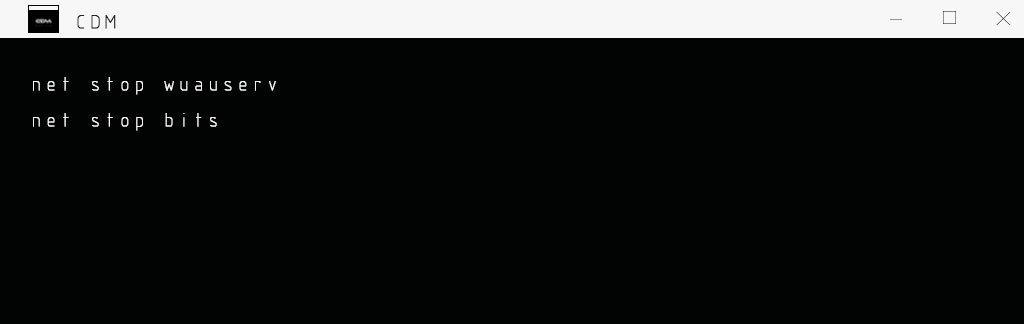
3- به مسیر `C:\Windows\SoftwareDistribution` بروید و تمام فایلها و پوشهها را حذف کنید.
4- دستورات زیر را در CMD وارد کنید:
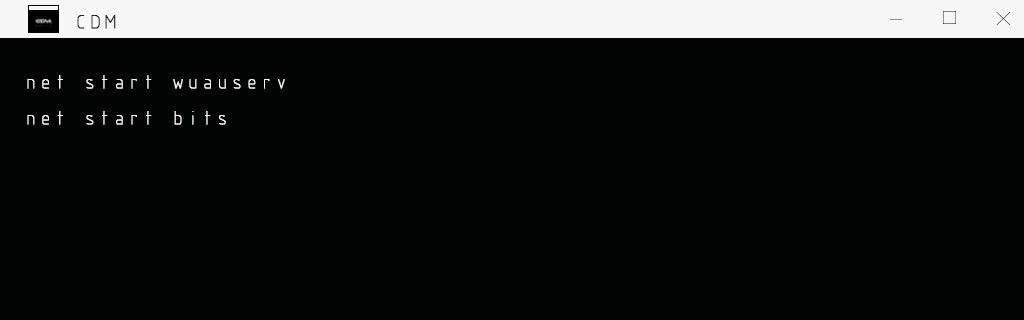
ریست سرویسهای آپدیت ویندوز
برای ریست سرویسهای آپدیت از طریق استفاده از دستورات CMD مراحل زیر را انجام دهید.
- CMD را با دسترسی Administrator باز کنید.
- دستورات زیر را وارد کنید:
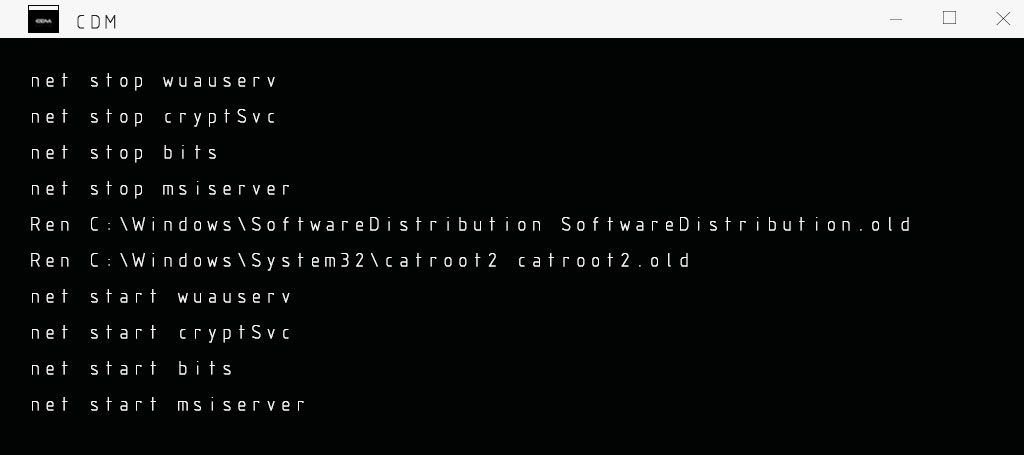
استفاده از ابزارهای جانبی
ابزارهای مختلفی وجود دارند که میتوانند به شما در رفع مشکلات بهروزرسانی ویندوز کمک کنند. یکی از این ابزارها، “Windows Update Assistant” است که میتوانید از سایت مایکروسافت دانلود کنید.
چک کردن فضای دیسک
مطمئن شوید که فضای کافی روی دیسک برای دانلود و نصب بهروزرسانیها وجود دارد. برای این کار به مسیر “Settings > System > Storage” بروید و فضای خالی دیسک را بررسی کنید.
غیرفعال کردن آنتیویروس
گاهی اوقات، آنتیویروسها میتوانند باعث مشکلات در بهروزرسانی ویندوز شوند. به صورت موقت آنتیویروس خود را غیرفعال کنید و دوباره بهروزرسانی را امتحان کنید.
بروزرسانی در حالت Safe Mode
ویندوز را در حالت Safe Mode بوت کنید و سپس تلاش کنید بهروزرسانی را انجام دهید. برای ورود به Safe Mode، در هنگام بوت شدن سیستم، کلید F8 را فشار دهید و گزینه Safe Mode را انتخاب کنید.
استفاده از System Restore
اگر هیچکدام از راهحلهای بالا کارساز نبود، میتوانید از System Restore استفاده کنید تا سیستم را به نقطهای که در آن مشکل وجود نداشت برگردانید. برای این کار به مسیر “Control Panel > System and Security > System > System Protection > System Restore” بروید.
نتیجهگیری
با استفاده از راهحلهای بالا، باید بتوانید مشکل “Windows Update stuck” را در ویندوز ۱۰ برطرف کنید. همیشه به یاد داشته باشید که از دادههای خود نسخه پشتیبان تهیه کنید و سیستم خود را بهروزرسانی نگه دارید.
سوالات متداول
-
چرا بهروزرسانی ویندوز من گیر کرده است؟
بهروزرسانی ویندوز ممکن است به دلایل مختلفی مانند مشکلات اتصال به اینترنت، کشهای خراب یا مشکلات نرمافزاری گیر کند.
-
آیا پاک کردن کش آپدیت ویندوز خطرناک است؟
خیر، پاک کردن کش آپدیت ویندوز هیچ خطری ندارد و میتواند به رفع مشکلات کمک کند.
-
چگونه میتوانم ابزار عیبیابی ویندوز را اجرا کنم؟
برای اجرای ابزار عیبیابی، به مسیر “Settings > Update & Security > Troubleshoot > Windows Update” بروید.
-
آیا غیرفعال کردن آنتیویروس امن است؟
به صورت موقت غیرفعال کردن آنتیویروس برای رفع مشکل بهروزرسانی امن است، اما پس از انجام بهروزرسانی، دوباره آن را فعال کنید.
-
چه زمانی باید با پشتیبانی مایکروسافت تماس بگیرم؟
اگر هیچکدام از راهحلهای ذکر شده کارساز نبودند و مشکل شما حل نشد، با پشتیبانی مایکروسافت تماس بگیرید.









